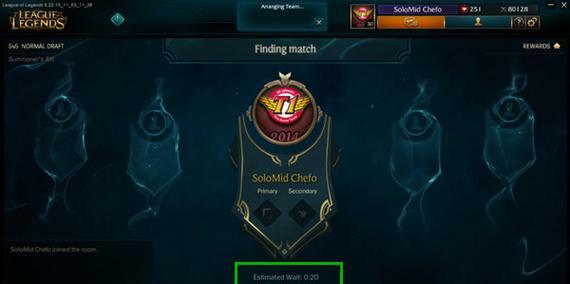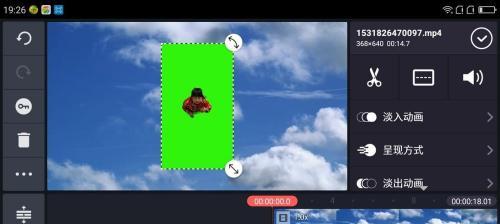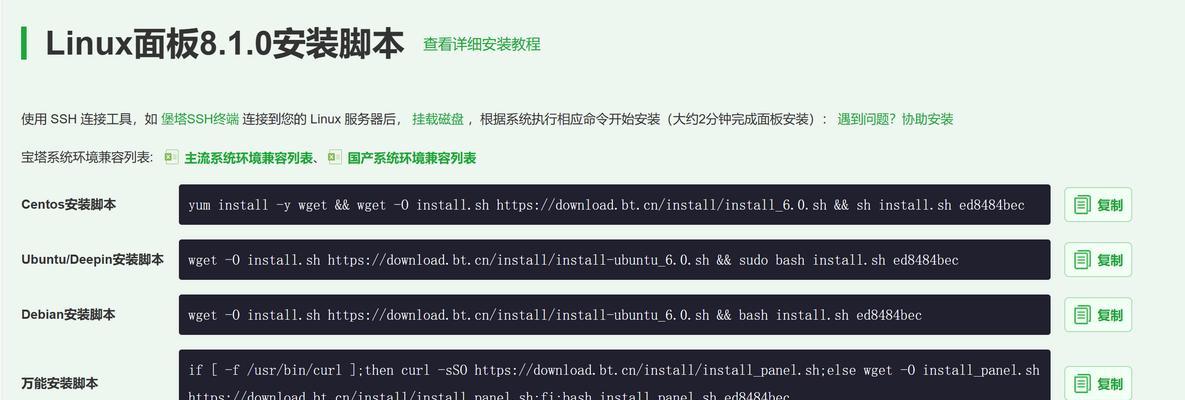电脑未运行软件却占用内存的解决方法是什么?
在使用电脑过程中,您是否遇到过这样的情况:明明没有运行任何软件,电脑的内存占用却居高不下?这种情况可能会导致电脑运行缓慢,甚至出现卡顿现象。本文将为您详细解析电脑未运行软件却占用内存的原因,并提供一系列实用的解决方法,帮助您有效管理内存使用,提升电脑性能。
一、内存占用高的原因分析
在解决内存占用高的问题之前,我们需要了解一些可能的原因:
1.后台进程和服务:即使没有明显的软件运行,电脑后台可能运行着许多进程和服务,这些可能包括系统更新、防病毒软件、系统同步等。
2.启动项和自启动程序:电脑启动时会自动加载一些程序,如果这些程序过多,也会占用大量内存。
3.内存泄漏:某些程序在运行一段时间后可能会出现内存泄漏,即未能正确释放内存资源。
4.病毒或恶意软件:电脑可能被病毒或恶意软件感染,它们在后台悄悄运行,消耗内存资源。
5.硬件故障:极少数情况下,内存条出现物理损坏或与主板接触不良,也会导致内存占用异常。
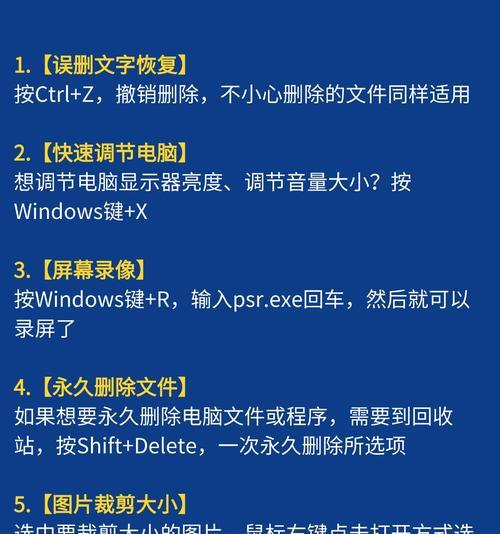
二、检查和优化后台进程
1.关闭不必要的启动项
检查并关闭不需要在启动时运行的程序,可以释放大量内存资源。具体操作步骤如下:
按下`Win+R`键打开运行对话框,输入`msconfig`,然后按回车。
在打开的系统配置窗口中,切换到“启动”选项卡。
取消选中那些不必要的启动项,点击确定并重启电脑生效。
2.使用任务管理器管理后台进程
右键点击任务栏,选择“任务管理器”,或者按`Ctrl+Shift+Esc`快捷键打开。
在“进程”标签页,查看哪些后台进程占用了较多的内存资源。
对于不认识或不重要的进程,可以选择“结束任务”以释放内存。

三、利用系统工具和第三方软件优化
1.Windows内存诊断工具
使用Windows自带的内存诊断工具可以帮助我们检测内存是否存在问题:
在搜索框输入“Windows内存诊断”,打开工具。
选择“立即重新启动并检查问题”(推荐),让电脑在重启后自动检测内存。
2.第三方内存优化软件
市面上有许多第三方内存优化软件,可以帮助用户清理不必要的内存占用,但需谨慎选择,确保软件的安全性和可靠性。
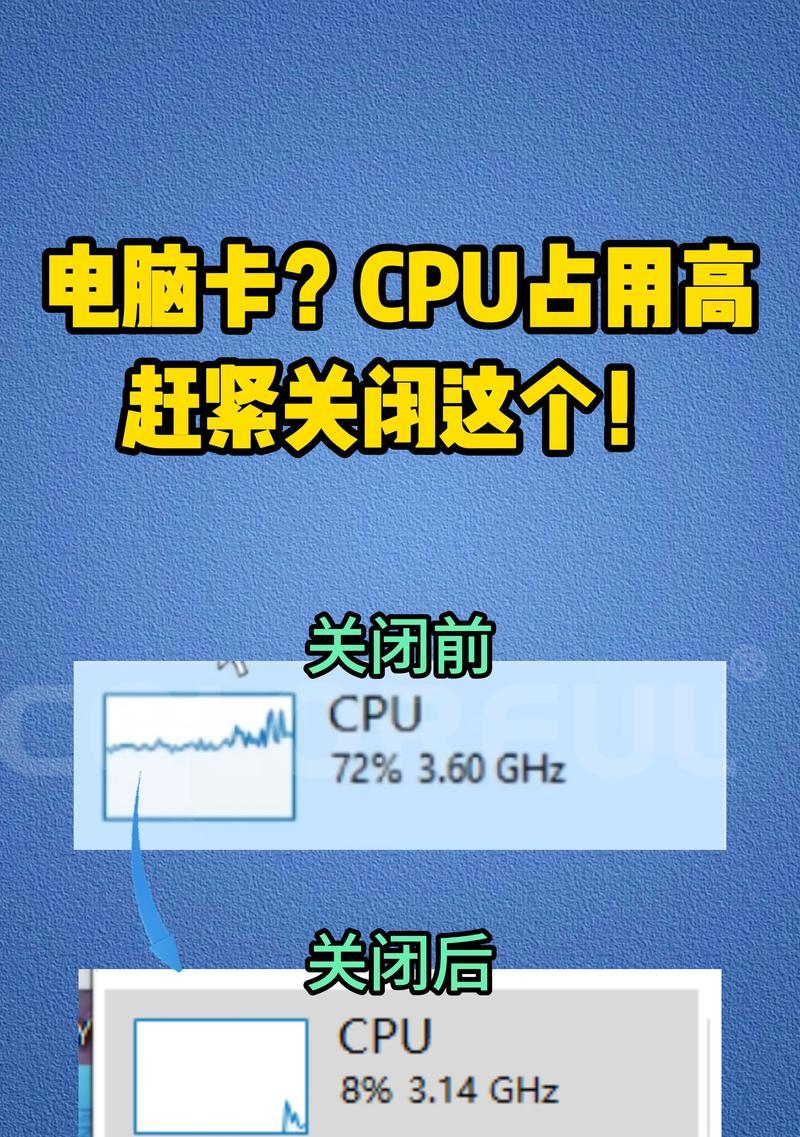
四、防病毒检查和系统更新
1.全面扫描病毒和恶意软件
使用防病毒软件进行全面的病毒扫描,确保没有恶意软件在后台运行:
打开您的防病毒软件。
进行全盘扫描,检查并清除发现的任何威胁。
2.定期更新系统
保持系统更新,确保所有的安全补丁和性能改进被应用:
打开“设置”>“更新和安全”。
点击“检查更新”,并安装所有可用的更新。
五、硬件检查和维护
如果上述软件层面的优化都无法解决问题,您可能需要检查硬件。打开机箱,清理内存条金手指部分的灰尘,并确保内存条与主板插槽接触良好。如果内存条有损坏,及时更换。
六、
电脑未运行软件却占用内存的情况虽然常见,但通过上述方法,您应该能有效管理和优化内存使用。确保定期检查和清理启动项、进程,使用系统自带工具进行内存检测和病毒扫描,以及进行系统更新和硬件维护,都是保持电脑性能的关键步骤。通过这些细节的关注,您的电脑将能够更加顺畅地运行,提升您的使用体验。
版权声明:本文内容由互联网用户自发贡献,该文观点仅代表作者本人。本站仅提供信息存储空间服务,不拥有所有权,不承担相关法律责任。如发现本站有涉嫌抄袭侵权/违法违规的内容, 请发送邮件至 3561739510@qq.com 举报,一经查实,本站将立刻删除。
关键词:解决方法
- 劲舞团下载失败怎么办?下载过程中应注意哪些问题?
- 华为蓝牙耳机如何配对连接?操作流程是怎样的?
- 如何领取劲舞团的爱意礼包?
- 劲舞团黑白嘻哈礼包如何获取?礼包内包含哪些物品?
- 机顶盒无信号显示解决方法有哪些?
- dnf奶爸体力堆叠技巧是什么?
- 必胜客地下城cdk领取流程是什么?
- 电脑桌宠诗歌剧制作方法是什么?需要哪些步骤?
- 和尚怎么打地下城?地下城中的和尚角色如何操作?
- 绿植板凳安装在电视机上需要注意什么?
综合百科最热文章
- 解决Win10插上网线后无Internet访问问题的方法(Win10网络连接问题解决方案及步骤)
- 如何查看宽带的用户名和密码(快速获取宽带账户信息的方法及步骤)
- B站等级升级规则解析(揭秘B站等级升级规则)
- 如何彻底删除电脑微信数据痕迹(清除微信聊天记录、文件和缓存)
- 解决显示器屏幕横条纹问题的方法(修复显示器屏幕横条纹的技巧及步骤)
- 解决电脑无法访问互联网的常见问题(网络连接问题及解决方法)
- 注册QQ账号的条件及流程解析(了解注册QQ账号所需条件)
- 提高国外网站浏览速度的加速器推荐(选择合适的加速器)
- 解决NVIDIA更新驱动后黑屏问题的有效处理措施(克服NVIDIA驱动更新后黑屏困扰)
- 如何让你的鞋子远离臭味(15个小窍门帮你解决臭鞋难题)
- 最新文章
-
- 剑魂觉醒后如何解绑身份证信息?
- 电竞屏幕接机顶盒的方法是什么?是否兼容?
- cf轻松排位赛需要多少分才能获胜?
- 魔域战士龙装备搭配指南是什么?
- 地下城中隐藏召唤物如何获得?需要哪些条件?
- 曼龙8810音响户外K歌效果如何?音质表现满意吗?
- DNF战法狂龙武器的选择建议是什么?
- 二合一插卡游戏机版本的性能如何?
- 三国杀中哪位武将是公认的第一精品?精品武将的特点是什么?
- 电脑3gb内存如何扩展?设置步骤是什么?
- 车载电视盒子如何设置投屏?
- 苹果手机彩虹手机壳如何拆卸?拆卸步骤是什么?
- CF24寸显示器最佳游戏分辨率是多少?设置方法是什么?
- 好蓝牙耳机用什么做的?材料和工具需求有哪些?
- 如何设置对象手机的摄像头?设置过程中需要注意什么?
- 热门文章
-
- 魔兽世界金库奖励获取方法是什么?如何顺利获得奖励?
- 家用台式电脑连接wifi的方法?步骤是什么?
- 二合一插卡游戏机版本的性能如何?
- 英雄联盟插眼技巧有哪些?如何正确放置视野?
- 电脑3gb内存如何扩展?设置步骤是什么?
- 曼龙8810音响户外K歌效果如何?音质表现满意吗?
- 平板电脑黑屏无法启动开机怎么办?如何解决平板黑屏问题?
- 三国杀中哪位武将是公认的第一精品?精品武将的特点是什么?
- 电竞屏幕接机顶盒的方法是什么?是否兼容?
- 王者荣耀皮肤赠送流程是什么?
- 如何设置对象手机的摄像头?设置过程中需要注意什么?
- cf轻松排位赛需要多少分才能获胜?
- 好蓝牙耳机用什么做的?材料和工具需求有哪些?
- 魔域战士龙装备搭配指南是什么?
- CF24寸显示器最佳游戏分辨率是多少?设置方法是什么?
- 热门tag
- 标签列表
- 友情链接